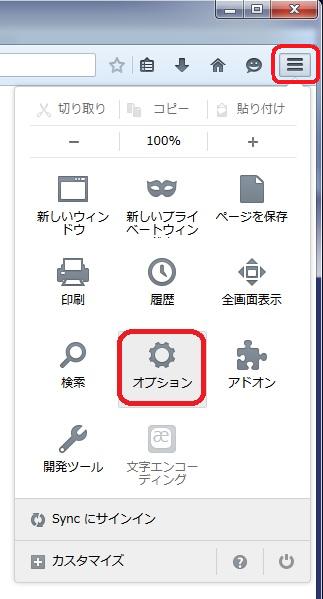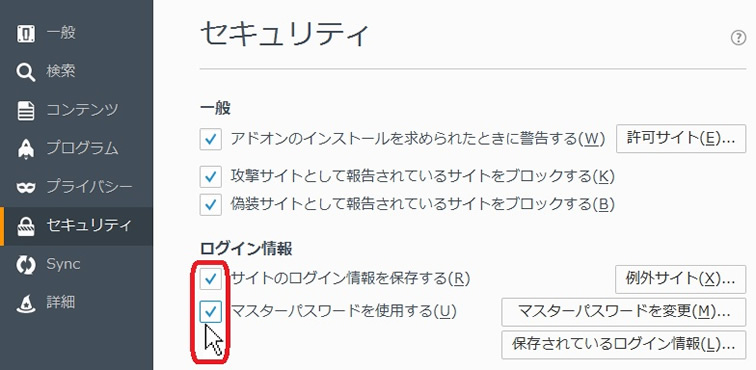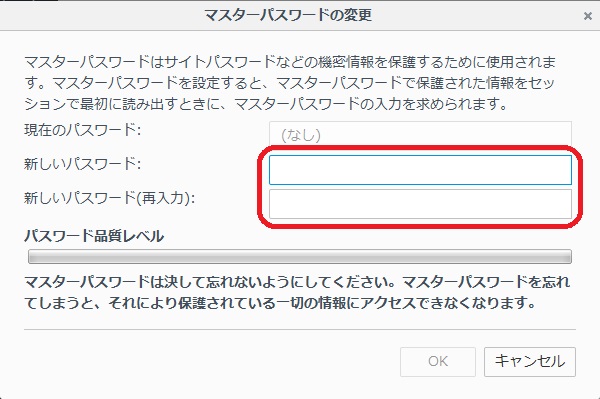はじめに
ホームページを見るためのソフトウェアを通称「ブラウザ」 と呼びますが、ブラウザにはいろいろあります。
「ブラウザ」って何?という方も、次のようなアイコンや名前を聞いた ことがあるのではないかと思います。
【Internet Explorer】
Windows 標準のブラウザ。通称IE「あいいー」。
したがって、対応していないサイトは基本的にありません。
Windows 版以外は存在しない。
【Firefox】
特定営利企業に依存しないオープンソース系ブラウザ。無償。
おすすめ★
【Microsoft Edge】
Windows 10 で新たに登場したブラウザ。
2017年4月現在、未だ開発中の状況。
Windows 10 にしか存在しない。
【Chrome】
Google 製のブラウザ。無償。
Android スマホでもおなじみ。
【Safari】
Mac、iPhone、iPad 等の Apple 社製品標準ブラウザ。
Internet Explorer が事実上 Windows の標準ブラウザとなっていますが、 最近では、Firefox や Chrome の利用も増えています。
そこで…
Firefoxのすすめ
2013年度より、情報基盤センター教育用システムでは、この3つのブラウザをすべて使えるようにしました。
3つのブラウザには、それぞれ長所短所があり、一概にどれが最良ということはできませんが、総合的な判断により、
情報基盤センターでは、今後、Internet Explorer ではなく、 Firefox を標準としてお勧めしていきます。(Firefoxは、自宅・私物のパソコンにもダウンロードして、インストールが可能です。)
Firefox と Chrome では、パスワードを含め個人設定がすべて保存されるようになっています。
ログインが必要なサービスにアクセスする場合に、パスワードを入力する手間が大幅に削減されます。ただし、安全のため、必ず「マスターパスワード」を設定して使うようにしてください。
設定の仕方は以下のとおりです。
右上の「メニューボタン」から
「オプション」をクリック。「セキュリティ」をクリックして、
☑サイトのパスワードを保存する
☑マスターパスワードを使用する
とチェックを入れる。
ひとまず、統一アカウントの初期パスワードを入力しておきましょう。
注意書きにもあるとおり、マスターパスワードを忘れてしまった場合、回復は不可能です。
■マスターパスワードを忘れてしまった場合、マスターパスワードを間違って設定してしまった場合
この場合には、「マスターパスワードのリセット」を行ってマスターパスワードを消去します。
アドレスバーのところに、
chrome://pippki/content/resetpassword.xul
を入力して指示に従ってください。
保存されている他のパスワードもすべて削除されますので、ご注意ください。
詳細はこちら。
ブラウザの使い分け
すべてのシステムが、すべてのブラウザに対応していればよいのですが、そうはなっていません。
Windows の標準ブラウザである Internet Explorer に対応していないシステムは皆無ですので、IE が最良のブラウザであれば、IE だけを使えばよいのですが、やはりそうもいきません。本学でも、いくつかのシステムでは、残念ながら IE しか対応していません。そうした場合には、トラブルを避けるため、IE を使ってください。
また、IE だけではなく、バージョンによっても対応していない場合があります。
古すぎるバージョンや、逆に新しいバージョンが出た直後にも対応できていない場合があります。このように、利用するサービスによってサポートされているブラウザやバージョンを気にかけながら、必要に応じてブラウザを
使い分ける「ブラウザの使い分け」をするようにしてください。